Introdução
Instalação
Guias
- Engine
- Perfil
- Navegador
- BrowserView
- Navegação
- Conteúdo
- Menu de contexto
- DOM
- JavaScript
- Pop-ups
- Diálogos
- Downloads
- Extensões do Chrome
- Rede
- Cache
- Cookies
- Proxy
- Autenticação
- Permissões
- Plugins
- Impressão
- Senhas
- Perfis de dados do usuário
- Cartões de crédito
- Mídia
- Zoom
- Corretor ortográfico
- Implantação
- Chromium
Resolução de problemas
- Registro
- Exceções comuns
- A aplicação não termina
- O vídeo não é reproduzido
- Não é possível iniciar sessão na conta Google
- Os dados do usuário não são armazenados
- Esquema de cores
- Falha no início
- Início lento no Windows
- Aplicação .NET que não responde
- Encerramento inesperado do processo Chromium
- Comportamento inesperado
- Fim do suporte do Windows 7/8/8.1
Migração
Plugins
O DotNetBrowser suporta plugins Chromium. Este guia descreve como obter informações sobre todos os plugins Chromium instalados e disponíveis, ativar ou desativar um plugin específico numa página Web e outras ações.
Utilize IPlugins para obter informações sobre todos os plugins disponíveis e ativar/desativar plugins numa página Web. Por padrão, todos os plugins estão ativados.
Os plugins estão associados a Profiles. Se você pretende obter o serviço Plugins para um Profile específico, utilize o método Profile.Plugins(). A utilização de IEngine.Plugins() devolve o serviço Plugins para o perfil predefinido.
Por padrão, todos os plugins estão ativados.
Plugins instalados
Para obter informações sobre todos os plugins instalados e disponíveis, utilize o exemplo de código abaixo:
foreach (Plugin plugin in engine.Profiles.Default.Plugins.AvailablePlugins)
{
string name = plugin.Name;
string description = plugin.Description;
string version = plugin.Version;
}
For Each plugin As Plugin In engine.Profiles.Default.Plugins.AvailablePlugins
Dim name As String = plugin.Name
Dim description As String = plugin.Description
Dim version As String = plugin.Version
Next
Filtrando plugins
Sempre que uma página Web precisa acessar um plugin, o AllowPluginHandler é utilizado. Neste handler, você pode indicar à página Web se o plugin solicitado é permitido.
O exemplo a seguir demonstra como negar todos os plugins com o tipo MIME application/pdf:
engine.Profiles.Default.Plugins.AllowPluginHandler =
new Handler<AllowPluginParameters, AllowPluginResponse>(p =>
{
// Obter tipos MIME de plugins.
IEnumerable<MimeType> pluginMimeTypes = p.Plugin.MimeTypes;
// Recusar todos os plugins com o tipo MIME "application/pdf".
if (pluginMimeTypes.Contains(MimeType.ApplicationPdf))
{
return AllowPluginResponse.Deny();
}
return AllowPluginResponse.Allow();
});
engine.Profiles.Default.Plugins.AllowPluginHandler =
New Handler(Of AllowPluginParameters, AllowPluginResponse)(Function(p)
' Obter tipos MIME de plugins.
Dim pluginMimeTypes As IEnumerable(Of MimeType) = p.Plugin.MimeTypes
' Negar todos os plugins com o tipo MIME "application/pdf".
If pluginMimeTypes.Contains(MimeType.ApplicationPdf) Then
Return AllowPluginResponse.Deny()
End If
Return AllowPluginResponse.Allow()
End Function)
O DotNetBrowser suporta o plugin integrado Chromium PDF Viewer. Você pode apresentar um arquivo PDF disponível num servidor Web remoto utilizando o URL do arquivo PDF ou um arquivo PDF localizado no seu sistema de arquivos local:
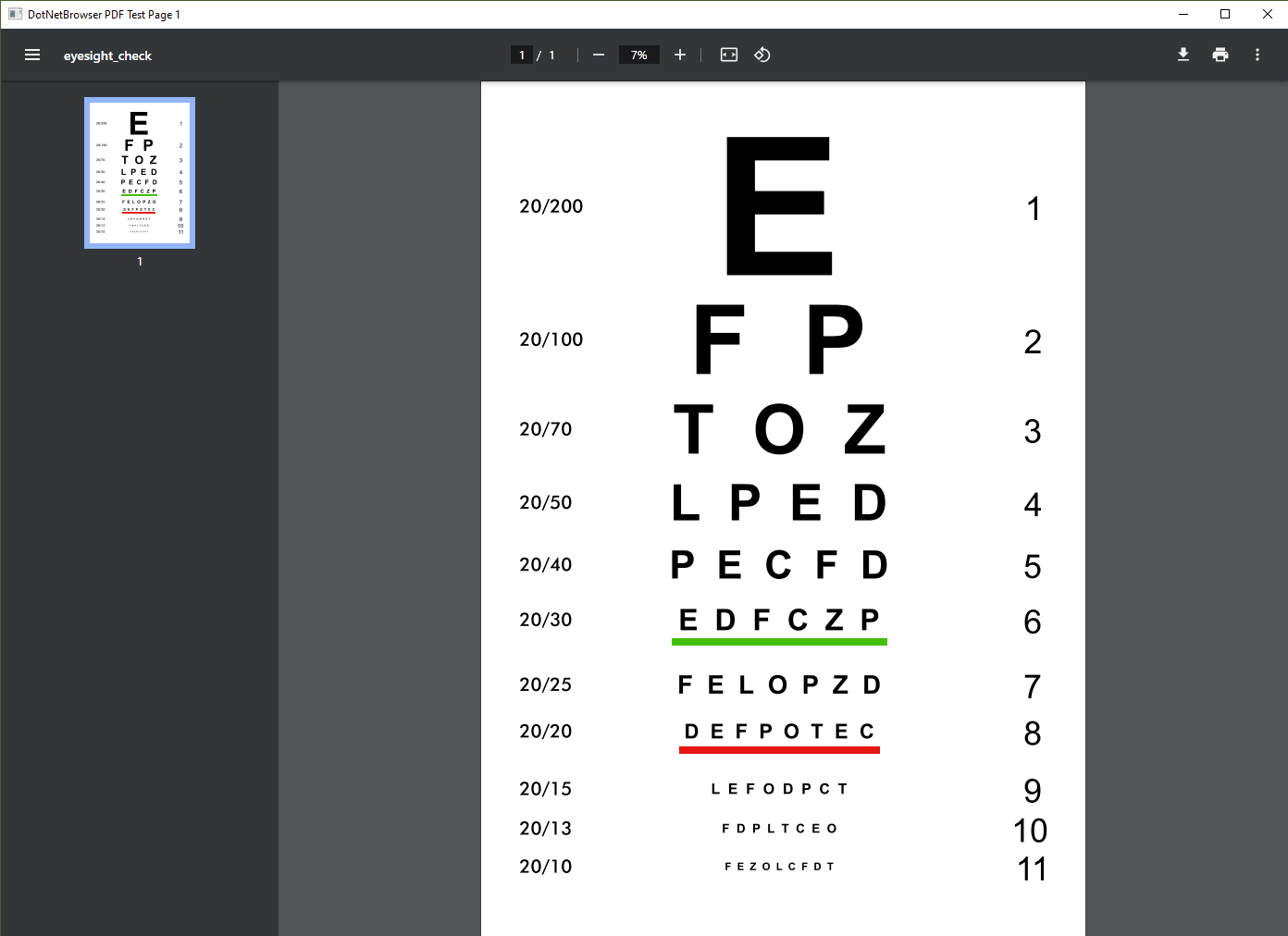
Barra de ferramentas do visualizador de PDF
Por padrão, o Visualizador de PDF apresenta os controles incorporados, tais como botões de zoom, barra de ferramentas com o nome do arquivo, número de página, botões Girar, Baixar e Imprimir. Você pode ocultar estes controles adicionando #toolbar=0 ao fim da URL.
Por exemplo, http://www.orimi.com/pdf-test.pdf#toolbar=0
Para PDFs carregados a partir do sistema de arquivos local, utilize o seguinte formato de URL:
file:///D:/Downloads/pdf-test.pdf#toolbar=0
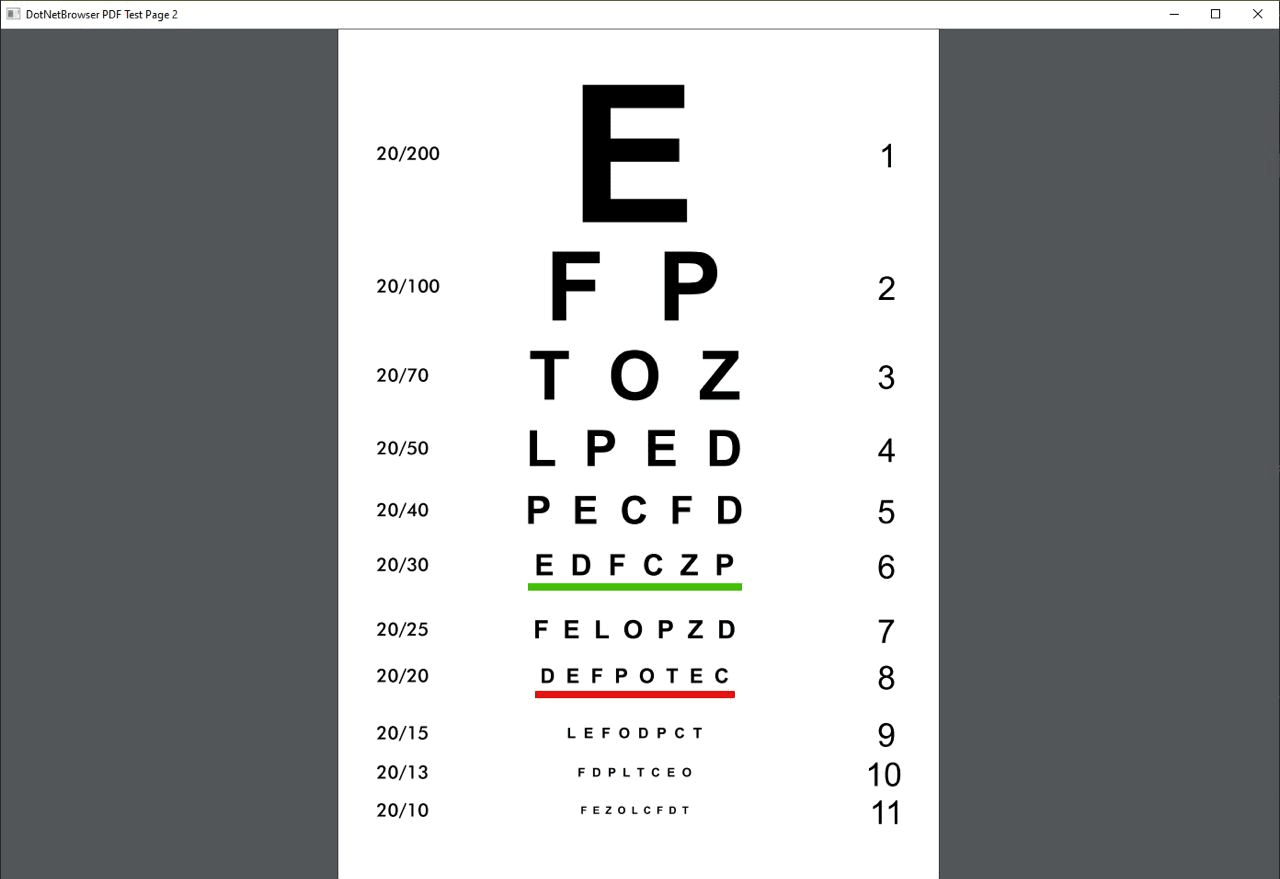
Desativando o visualizador de PDF
Por padrão, os arquivos PDF serão apresentados no Visualizador de PDF. Para baixar os PDFs em vez de os apresentar, utilize a propriedade IBrowserSettings.PdfViewerEnabled:
engine.Profiles.Default.Plugins.Settings.PdfViewerEnabled = false;
engine.Profiles.Default.Plugins.Settings.PdfViewerEnabled = False
PDF protegido por senha
Por predefinição, a caixa de diálogo padrão do Chromium é apresentada quando o PDF encriptado é carregado:
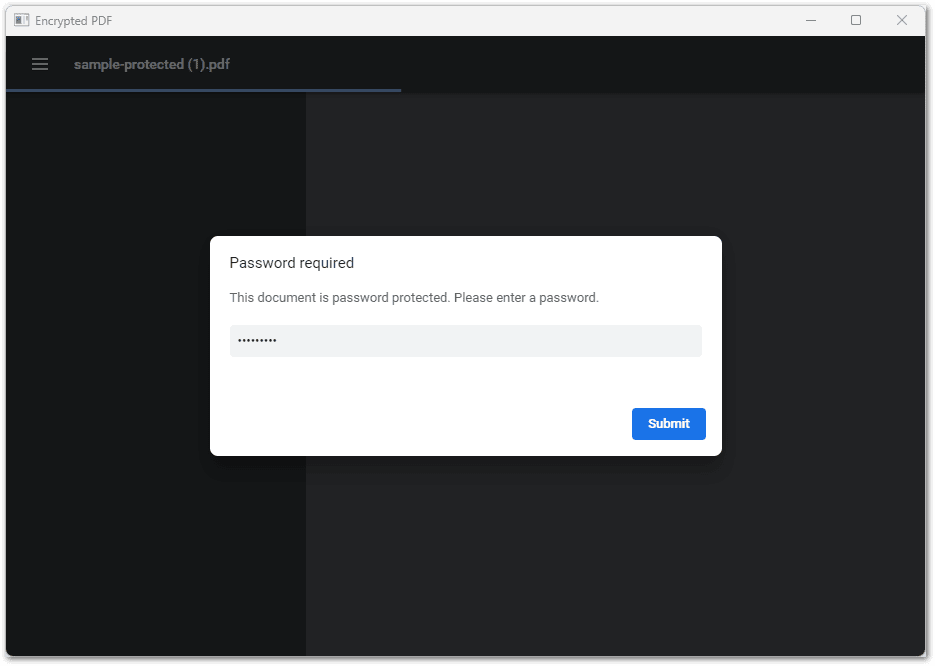
Para fornecer a senha de forma programática, utilize RequestPdfDocumentPasswordHandler:
// Fornecer a senha programaticamente.
Browser.RequestPdfDocumentPasswordHandler =
new Handler<RequestPdfDocumentPasswordParameters, RequestPdfDocumentPasswordResponse>(p
=> RequestPdfDocumentPasswordResponse.Password(Password));
' Fornecer a senha programaticamente.
Browser.RequestPdfDocumentPasswordHandler =
New Handler(Of RequestPdfDocumentPasswordParameters,
RequestPdfDocumentPasswordResponse)(Function(p)
RequestPdfDocumentPasswordResponse.Password(Password))
Adobe Flash
O Adobe Flash chega ao fim da sua vida útil em dezembro de 2020. As versões do DotNetBrowser baseadas no Chromium 87 e inferiores ainda podem funcionar com o Flash se o plugin correspondente estiver instalado e configurado no sistema.
Desde a versão 88, o Chromium não suporta Flash. O DotNetBrowser também não o suporta a partir da versão 2.5.
Plugins NPAPI
Desde a versão 49, o Chromium não suporta nenhum dos plugins NPAPI, incluindo Microsoft Silverlight, o DotNetBrowser também não os suporta.
ActiveX
Já que o ActiveX não é suportado pelo Chromium, o DotNetBrowser também não o suporta.